13.1 逻辑核查
本部分内容主要介绍数据逻辑核查的设置、执行等内容。
逻辑核查程序概览
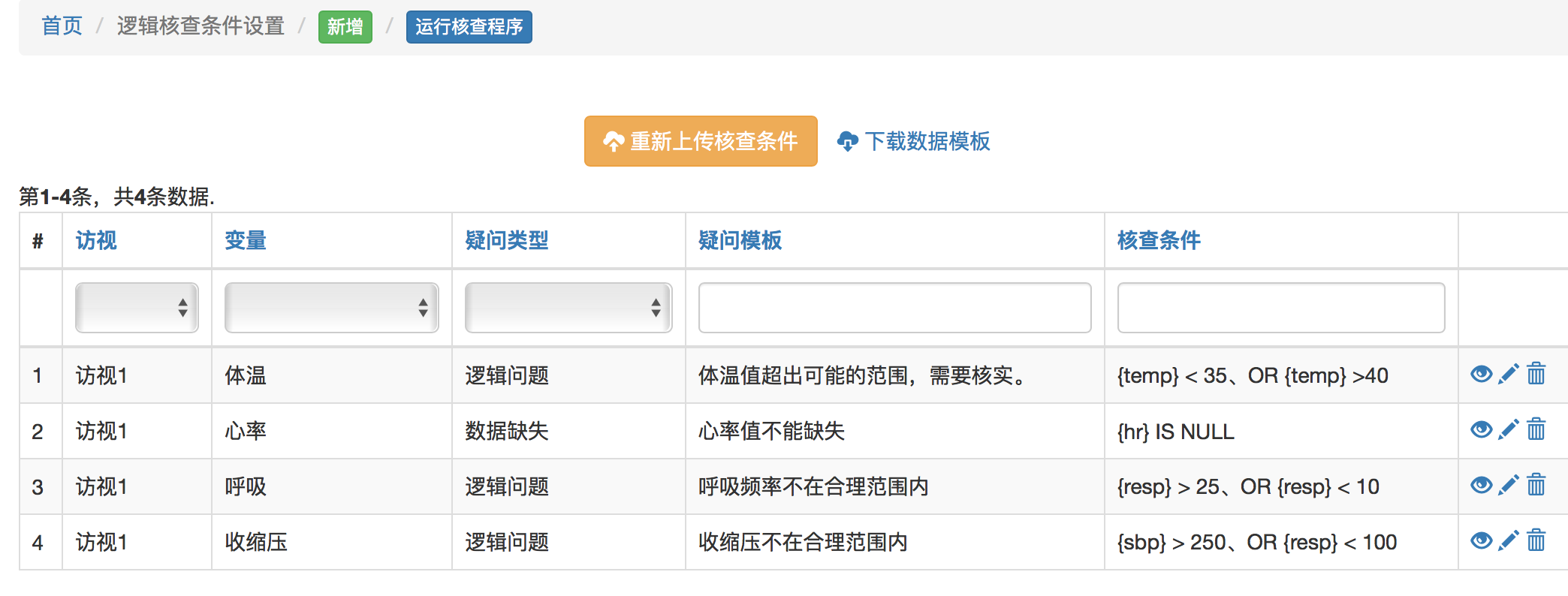
在线配置逻辑核查程序
点击添加按钮,进入添加逻辑核查的表单:
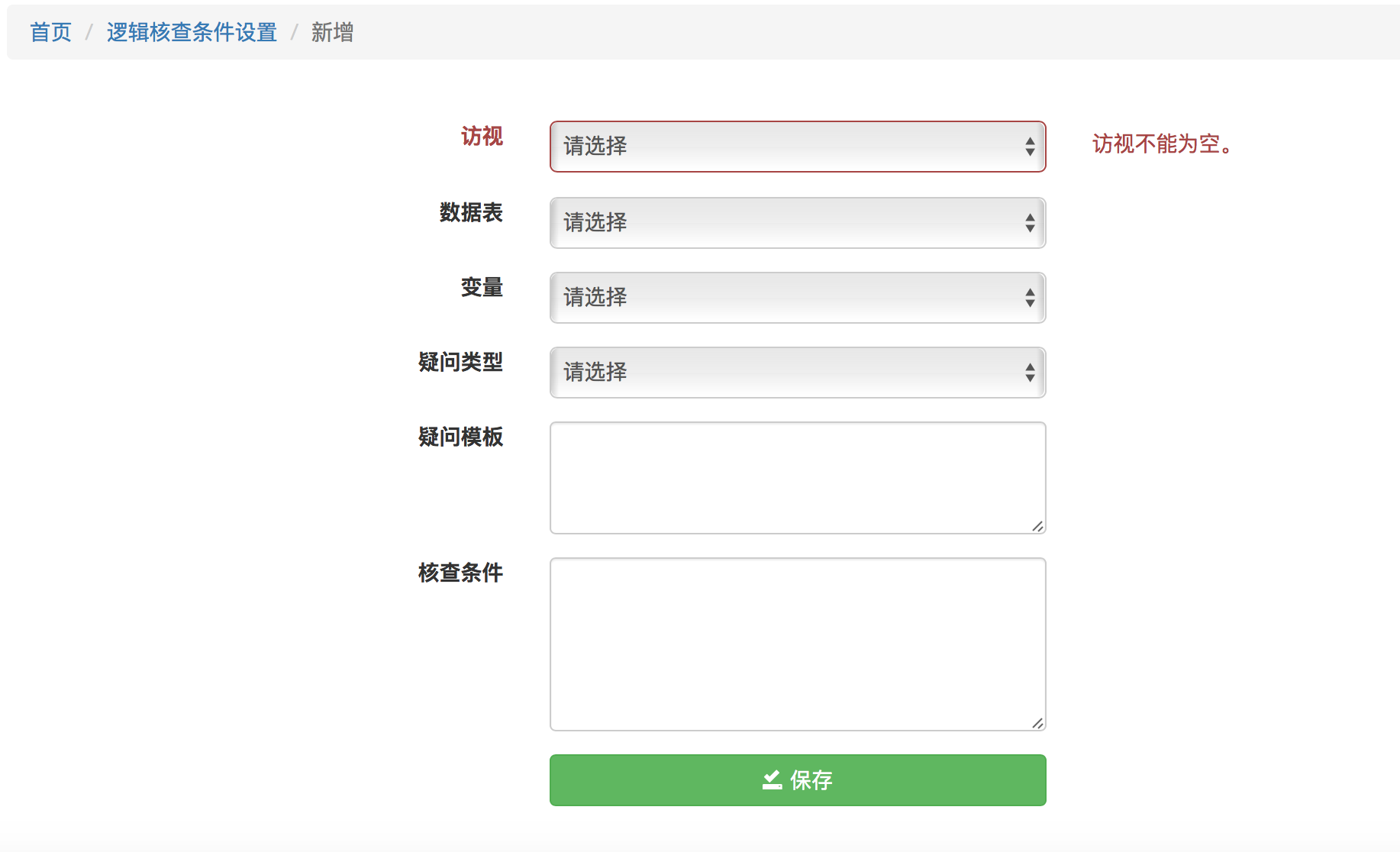 访视、数据表、变量、核查问题的类型、疑问模板、核查条件都是必填项。
其中,前四项必须遵守严格的顺序依次选择,疑问模板是指符合核查条件的问题模板。
核查条件则是基本上依据SQL的where子句进行编写,不过略有不同的是:
访视、数据表、变量、核查问题的类型、疑问模板、核查条件都是必填项。
其中,前四项必须遵守严格的顺序依次选择,疑问模板是指符合核查条件的问题模板。
核查条件则是基本上依据SQL的where子句进行编写,不过略有不同的是:
- 变量名称必须和CRF注释中的变量名称一致,大小写不敏感
- 变量名称必须使用花括号包括,例如:{hr}
- 多个核查条件之间必须使用中文的逗号隔开(、)
- 表结构是虚拟的,只能使用where子句
- 跨数据域不需要使用联查语句,多个数据域也可以看成在一个表结构中,直接使用变量名即可
- 跨访视查询需要带上访视标识( 'v' 加上访视次序,如v1,v2,访视次序是项目事先配置好的),访视标识类似一个数据表,如下形式:
- 例如:体温(temp)必须在35摄氏度和40摄氏度之间,核查条件就应当是 :{temp} < 35、OR {temp} >40
上传离线的逻辑核查程序
点击“下载数据模板”按钮,即可下载逻辑核查的数据模板,文件名称为:dm_check.xlsx

点击重新上传核查条件的按钮,即可上传离线的核查程序。
不过有一点需要特别注意:重新上传核查条件后,原有的核查程序都将被清除掉,请谨慎使用!!
运行核查程序
点击运行核查程序按钮,即可执行核查程序,若成功,会提示成功信息。
 否则会提示程序出错的详细信息。
否则会提示程序出错的详细信息。